Removendo o Adwaresystemwarning.com (Instruções para remoção de vírus)
Guia de remoção de Adwaresystemwarning.com
O que é Adwaresystemwarning.com?
Que tipo de aplicação é Adwaresystemwarning.com e quais são anúncios?
Não autorizado Adwaresystemwarning.com é um aplicativo que exibe falso e intrusiva mensagens de alerta informando que um número específico de vírus foram encontrados em seu computador. Adwaresystemwarning.com site pode mostrar para cima em uma janela pop-up, o que exibe essa mensagem:
Windows has detected potential malicious and dangerous malware on your system.
We will now perform a quick scan of your system to detect and eliminate any and all threats.
Em seguida, ela imita uma falsa carga de processo de digitalização pelo “Windows Defender Pro” e gera uma mensagem pop-up que alega a Firewall do Windows Security foi danificado. Não importa quantas vezes você vai tentar fechar esta janela pop-up, ele aparecerá novamente e novamente. Ele também tenta assustar você, dizendo que alguns cyber-criminosos estavam a tentar aceder às suas informações pessoais, dados bancários e outras informações confidenciais. Ele sugere um número de suporte:
+1-855-663-8196
Não ligar para esse número. Pode ser um número de valor, o que pode destacar uma enorme quantidade de dinheiro para um único minuto de uma chamada. A única missão do serviço de apoio falso é de bloquear computador suas atividades na web, mostrando nunca termina as mensagens de alerta e de advertência e de tentar convencer você que o seu computador está muito infectado. Fazer estes pop-ups da Internet olhar confiável para você? É altamente dúvidas quanto a isso. Portanto, você não deve acreditar no que eles dizem. Se você deseja obter informações verdadeiras sobre a segurança do computador, nós recomendamos a leitura confiável, com um programa anti-spyware, por exemplo, FortectIntego. Avance para o próximo parágrafo se você deseja obter a saber por que razão esses anúncios por Adwaresystemwarning.com começaram a aparecer em sua tela.
os anúncios pop-up por Adwaresystemwarning.com adware em uma tela de computador
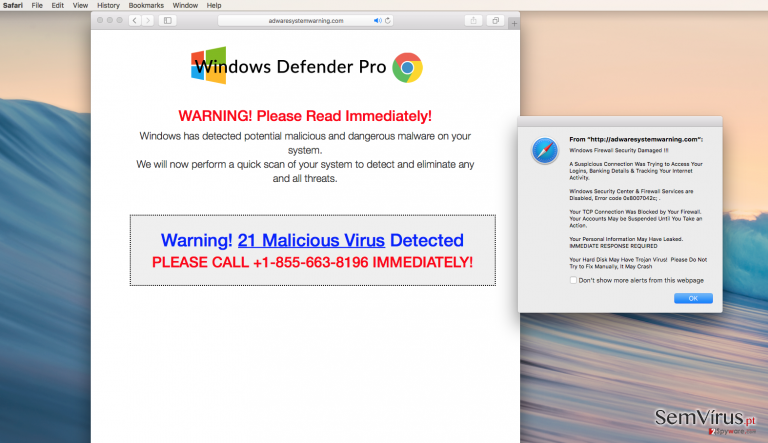
Como fez Adwaresystemwarning.com assaltou o meu computador?
Adwaresystemwarning.com anúncios e alertas podem ser cansativas. O lado bom dessas mensagens de aviso é que eles não revelar informações precisas sobre o seu estado – segurança informática Adwaresystemwarning.com scam aplicativo exibe um número aleatório de “vírus mal-intencionados detectados”, quando, na realidade, o único vírus é o Adwaresystemwarning.com adware propriamente dito. Se você estiver se perguntando como é que este aplicativo não autorizado poderá introduzir o seu sistema de computador, tente lembrar se você tiver instalado qualquer livre programas recentemente. Geralmente programas gratuitos contêm diversos acessórios, que pode incluir aplicativos indesejados como adware, browser hijackers, e numerosas extensões diferentes. É fácil rejeitar tais acessórios de instalação selecionando Avançado ou instalação personalizada método e desmarcando as sugestões para instalar aplicativos opcionais. Infelizmente, se esse vírus Adwaresystemwarning.com já está torturando-lhe com irritantes pop-ups, vá para a página 2 e encontrar instruções sobre como remover ele.
FAQ:
Pergunta: Como eliminar estes falsos computador mensagens de suporte? Parece impossível para fechá-las. Eles aparecem novamente e novamente! Estes alertas pop-up crédito para ser entregue por Adwaresystemwarning.com página. Penso que não vale a pena de ser confiável. Devo me preocupar com a minha segurança do computador ou não?
Resposta: Adwaresystemwarning.com é um rogue e aplicação crítica. Não acredito que aquilo que os seus alertas falsos dizer – o número de suporte oferece é apenas uma ferramenta para “legalmente” roubar dinheiro de usuários de computador porque é um prémio de número de telefone. Por isso, se você não quiser receber uma enorme conta de telefone no final do mês, pule este falso serviço de suporte. Como já mencionado, você deve investigar o seu sistema com um confiável software anti-spyware a fim de obter informação real se o seu computador está infectado ou não.
Como vírus Adwaresystemwarning.com claramente nada tem a fazer em seu sistema, sugerimos removê-lo com o mesmo programa que nós temos recomendado. Como alternativa, você pode desinstalá-lo usando essa remoção manual guia que temos preparado para você:
É possível remover este vírus com a ajuda do FortectIntego. SpyHunter 5Combo Cleaner e Malwarebytes são as nossas recomendações para detetar programas potencialmente indesejados e vírus, com todos os seus ficheiros e entradas no registo associadas.
Guia de remoção manual de Adwaresystemwarning.com
Desinstalar do Windows
Para remover o Adwaresystemwarning.com em máquinas com Windows 10/8, por favor siga estes passos:
- Escreva Painel de Controlo na barra de pesquisa do Windows e pressione Enter ou clique no resultado da pesquisa.
- Sob Programas, selecione Desinstalar um programa.

- Na lista, encontre quaisquer entradas relacionadas com o Adwaresystemwarning.com (ou qualquer outro programa suspeito instalado recentemente).
- Clique com o botão direito na aplicação e selecione Desinstalar.
- Caso surja a janela de Controlo de Conta do Utilizador, clique em Sim.
- Aguarde até que o processo de desinstalação termine e pressione OK.

Caso seja utilizador do Windows 7/XP, proceda com as seguintes instruções:
- Clique no ícone Iniciar do Windows > Painel de Controlo localizado na barra direita (se utilizar o Windows XP, clique em Adicionar/Remover Programas).
- No Painel de Controlo, selecione Programas > Desinstalar um programa.

- Selecione a aplicação indesejada, clicando no item apenas uma vez.
- No topo, selecione Desinstalar/Alterar.
- Se surgir a janela de confirmação, selecione Sim.
- Clique em OK depois de terminar o processo de desinstalação.
Remover Adwaresystemwarning.com do Mac OS X sistema
-
Se você estiver usando OS X, clique em Go botão na parte superior esquerda da tela e selecione Applications.

-
Espere até você ver a pasta de Applications e procure por Adwaresystemwarning.com ou quaisquer outros programas suspeitos sobre ele. Agora, clique direito sobre cada dessas entradas e selecione Move to Trash.

Restaurar o MS Edge/Chromium Edge
Eliminar extensões indesejadas do MS Edge:
- Selecione o Menu (três pontos horizontais no canto superior direito da janela do browser) e selecione Extensões.
- Da lista, selecione a extensão relacionada e clique no ícone da Engrenagem.
- Clique em Desinstalar.

Eliminar cookies e outros dados de navegação
- Selecione o Menu (três pontos horizontais no canto superior direito da janela do browser) e selecione
- Privacidade e Segurança.
- Sob Limpar dados de navegação, selecione Escolher o que pretende limpar.
- Selecione tudo (menos as palavras-passe, embora deva incluir licenças de multimédia, se aplicável) e clique em Limpar.

Restaurar definições de novos separadores e página inicial:
- Clique no ícone do menu e selecione Definições.
- Encontre a secção No arranque.
- Clique em Desativar se encontrar quaisquer domínios específicos.
Restaurar o MS Edge caso os passos acima não funcionem:
- Pressione Ctrl + Shift + Esc para abrir o Gestor de Tarefas.
- Clique na seta Mais detalhes na área inferior da janela.
- Selcione o separador Detalhes.
- Percorra a lista e localize todas as entradas com o nome Microsoft Edge. Clique com o botão direito em cada um dos itens e selecione Terminar Tarefa para terminar a execução do MS Edge.

Se esta solução não resolver o seu problema, necessita de utilizar um método avançado de restauro do Edge. Note que é necessário fazer cópias de segurança dos seus dados antes de proceder.
- Encontre a seguinte pasta no seu computador: C:\\Users\\%username%\\AppData\\Local\\Packages\\Microsoft.MicrosoftEdge_8wekyb3d8bbwe.
- Pressione Ctrl + A no seu teclado para selecionar todas as pastas.
- Clique nas pastas com o botão direito e selecione Eliminar

- Agora clique com o botão direito no botão Iniciar e selecione o Windows PowerShell (Administrador).
- Quando a nova janela abrir, copie e cole o seguinte comando e pressione Enter:
Get-AppXPackage -AllUsers -Name Microsoft.MicrosoftEdge | Foreach {Add-AppxPackage -DisableDevelopmentMode -Register “$($_.InstallLocation)\\AppXManifest.xml” -Verbose

Instruções para o Microsoft Edge baseado em Chromium
Eliminar extensões do MS Edge (Chromium):
- Abra o Edge e selecione Definições > Extensões.
- Elimine extensões indesejadas ao clicar em Remover.

Limpar cache e dados de sites:
- Clique no Menu e aceda às Definições.
- Selecione Privacidade, pesquisa e serviços.
- Na secção Limpar dados de navegação, selecione Escolher o que pretende limpar.
- Sob o Intervalo de tempo, escolha Tudo.
- Selecione Limpar agora.

Restaurar o MS Edge baseado em Chromium:
- Clique no Menu e seleciona as Definições.
- Na barra lateral esquerda, selecione Repor definições.
- Selecione Repor os valores predefinidos das definições.
- Confirme com Repor.

Restaurar o Mozilla Firefox
Remover extensões perigosas:
- Abra o browser Mozilla Firefox e clique no Menu (três linhas horizontais no canto superior direito da janela).
- Selecione Add-ons (extensões).
- Nesta página, selecione quaisquer plugins relacionados com o Adwaresystemwarning.com e clique em Remover.

Restaurar a página inicial:
- Clique nas três linhas horizontais no canto superior direito para abrir o menu.
- Selecione Opções.
- Nas opções sob o painel Início, selecione o seu website preferido para abrir sempre que executa o Mozilla Firefox.
Eliminar cookies e dados de sites:
- Clique no Menu e selecione Opções.
- Vá para a secção de Privacidade e Segurança.
- Navegue para baixo até encontrar Cookies e Dados de Sites.
- Clique em Limpar Dados…
- Selecione Cookies e Dados de Sites, assim como em Conteúdo da Web em cache e pressione Limpar.

Restaurar o Mozilla Firefox
Caso o Adwaresystemwarning.com não tenha sido removido após seguir as instruções acima, restaure o Mozilla Firefox:
- Abra o browser Mozilla Firefox e clique no Menu.
- Vá para Ajuda e selecione Informação para resolução de problemas.

- Sob a secção Otimizar o Firefox section, clique em Restaurar o Firefox…
- Assim que surgir a notificação, confirme a ação ao pressionar em Restaurar o Firefox – este processo deverá completar a eliminação do Adwaresystemwarning.com.

Restaurar o Google Chrome
Eliminar extensões maliciosas do Google Chrome:
- Abra o Google Chrome, clique no Menu (três pontos verticais no canto superior direito) e selecione Mais ferramentas > Extensões.
- Na nova janela aberta, conseguirá ver todas as extensões instaladas. Desinstale todos os plugins suspeitos potencialmente, clicando em Remover.

Limpar ficheiros em cache e dados de navegação do Chrome:
- Clique no Menu e selecione Definições.
- Sob Privacidade e Segurança, selecione Limpar dados de navegação.
- Selecione Histórico de navegação, Cookies e outros dados do site, assim como Imagens e ficheiros em cache.
- Clique em Limpar dados.

Alterar a sua página inicial:
- Clique no menu e selecione Definições.
- Procure por qualquer website suspeito na secção No arranque.
- Clique em Abrir uma página específica ou um conjunto de páginas e clique nos três pontos para encontrar a opção Remover.
Restaurar o Google Chrome:
Caso os métodos anteriores não tenham ajudado, restaure o Google Chrome para eliminar todos os componentes:
- Clique no Menu e selecione Definições.
- Nas Definições, navegue para abaixo e clique em Avançadas.
- Encontre a secção Repor e limpar.
- Clique em Repor as predefinições originais das definições.
- Confirme com Repor definições para completar a eliminação.

Restaurar o Safari
Remover extensões indesejadas do Safari:
- Clique em Safari > Preferências…
- Na nova janela, selecione Extensões.
- Selecione a extensão indesejada relacionada com o Adwaresystemwarning.com e selecione Desinstalar.

Limpar cookies e outros dados de websites no Safari:
- Clique em Safari > Limpar Histórico…
- No menu pop-up, selecione todo o histórico na secção Limpar.
- Confirme com Limpar Histórico.

Restaurar o Safari, caso as definições mencionadas anteriormente não tenham ajudado:
- Clique em Safari > Preferências…
- Vá para o separador Avançadas.
- Assinale a caixa Mostrar Menu de Programação na barra de menus.
- Na barra de menus, clique em Programação, e selecione Esvaziar Caches.

Após desinstalar este programa potencialmente indesejado (PUP) e fixação de cada um dos seus navegadores, recomendamos que a varredura de seu sistema do PC com um anti-spyware respeitável. Isto vai ajudar você a se livrar dos vestígios de registro Adwaresystemwarning.com e também identificará parasitas relacionadas ou infecções de malware possível no seu computador. Para isso, você pode usar nosso removedor de malware votados: FortectIntego, SpyHunter 5Combo Cleaner ou Malwarebytes.
Recomendado para você
Selecione um browser web adequado e melhore a sua segurança com uma VPN
A espionagem online cresceu substancialmente durante os últimos anos, e os utilizadores estão cada vez mais interessados em formas de proteger a sua privacidade. Um dos meios básicos utilizados para adicionar uma camada de segurança – selecione o browser web mais privado e seguro.
De qualquer forma, existe uma forma eficaz de garantir um nível extra de proteção e criar sessões de navegação online completamente anónimas com a ajuda da VPN Private Internet Access. Este software reencaminha o tráfego através de diferentes servidores, ocultando o seu próprio endereço IP e localização geográfica. A combinação de um browser seguro com a VPN Private Internet Access permite-lhe navegar pela Internet sem medo de ser monitorizado ou atacado por criminosos.
Cópias de segurança para utilizar mais tarde, em caso de ataque de malware
Os problemas de software causados por malware ou perda direta de dados provocada por encriptação, podem significar problemas graves no seu dispositivo, ou danos permanentes. Quando possui cópias de segurança atualizadas, consegue facilmente recuperar após um incidente e continuar o seu trabalho.
Atualizar as suas cópias de segurança é crucial após efetuar quaisquer alterações no dispositivo, de forma a conseguir regressar ao seu trabalho quando o malware efetuar alterações indesejadas, ou sempre que ocorrerem problemas no dispositivo que causem a perda de dados ou corrupção permanente de ficheiros.
Ao guardar sempre a versão mais recente de qualquer documento ou projeto importante, é possível evitar todas as potenciais frustrações e interrupções. Utilize o Data Recovery Pro para restaurar ficheiros do sistema.


